window10软键盘怎么打开 如何打开window10的软键盘
更新时间:2023-01-17 10:00:08作者:runxin
键盘作为用户操作window10电脑的重要输入工具,难免在使用过程中也会遇到故障无法正常输入的情况,这时有些用户会调出window10系统中自带的软键盘功能来进行输入操作,可是window10软键盘怎么打开呢?其实方法很简单,以下就是小编教大家打开window10的软键盘操作方法。
具体方法:
1、在键盘上按下【win】键,进入开始界面,点击【设置】
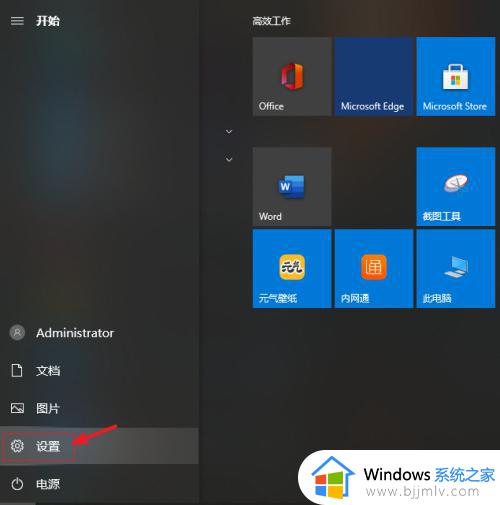
2、在设置界面中选择【轻松使用】
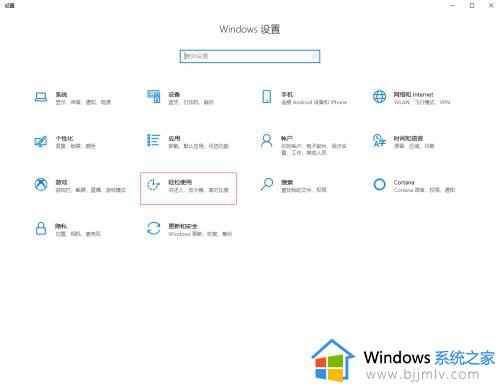
3、在左侧下拉找到并点击【键盘】,然后在右侧打开【使用屏幕键盘】即可调出软键盘使用了。
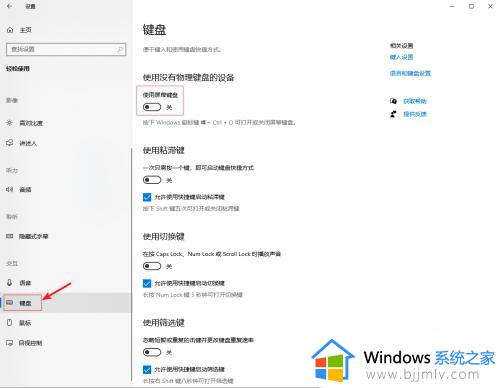
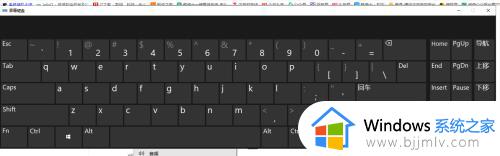
上述就是小编告诉大家的打开window10的软键盘操作方法了,还有不清楚的用户就可以参考一下小编的步骤进行操作,希望能够对大家有所帮助。
window10软键盘怎么打开 如何打开window10的软键盘相关教程
- win10如何打开软键盘快捷键 win10软键盘快捷键怎么打开
- win10怎么开软键盘 win10系统如何打开软键盘
- win10软键盘怎么打开 win10如何调出软键盘
- win10的软键盘怎么调出来 win10系统软键盘怎么打开
- win10自带软键盘在哪 windows10软键盘怎么打开
- w10软键盘怎么调出来 win10电脑软键盘怎么打开
- win10怎么调出软键盘 win10软键盘怎么打开
- win10打开软件安全提示怎么关 window10如何关闭软件打开提示
- win10打开微软商店怎么操作 window10微软商店怎么打开
- win10开启软键盘快捷键在哪里 win10电脑软键盘怎么打开快捷键
- win10如何看是否激活成功?怎么看win10是否激活状态
- win10怎么调语言设置 win10语言设置教程
- win10如何开启数据执行保护模式 win10怎么打开数据执行保护功能
- windows10怎么改文件属性 win10如何修改文件属性
- win10网络适配器驱动未检测到怎么办 win10未检测网络适配器的驱动程序处理方法
- win10的快速启动关闭设置方法 win10系统的快速启动怎么关闭
热门推荐
win10系统教程推荐
- 1 windows10怎么改名字 如何更改Windows10用户名
- 2 win10如何扩大c盘容量 win10怎么扩大c盘空间
- 3 windows10怎么改壁纸 更改win10桌面背景的步骤
- 4 win10显示扬声器未接入设备怎么办 win10电脑显示扬声器未接入处理方法
- 5 win10新建文件夹不见了怎么办 win10系统新建文件夹没有处理方法
- 6 windows10怎么不让电脑锁屏 win10系统如何彻底关掉自动锁屏
- 7 win10无线投屏搜索不到电视怎么办 win10无线投屏搜索不到电视如何处理
- 8 win10怎么备份磁盘的所有东西?win10如何备份磁盘文件数据
- 9 win10怎么把麦克风声音调大 win10如何把麦克风音量调大
- 10 win10看硬盘信息怎么查询 win10在哪里看硬盘信息
win10系统推荐